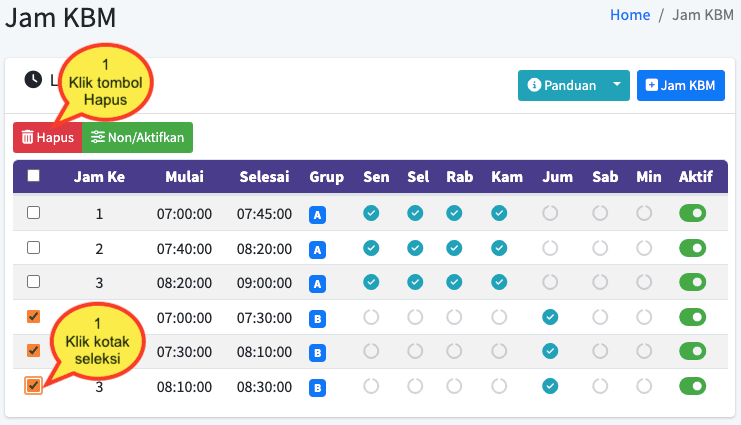Jam KBM
Diperbarui 18/07/2023
Menu Jam KBM digunakan untuk menambah, memperbarui, menghapus dan meng aktifkan / Me-non-aktifkan Jam KBM. Jam KBM ini digunakan saat melakukan pengaturan jadwalan KBM.
Untuk mengatur Jam KBM, klik menu DATA MASTER > Jam KBM, maka akan tampil halaman Jam KBM sebagai berikut :
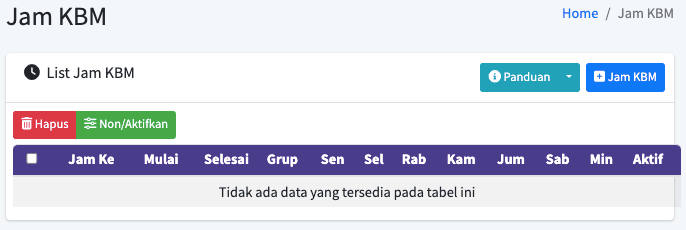
Menambah Jam KBM
Untuk menambah Jam KBM, klik tombol maka akan tampil formulir pengisian Jam KBM
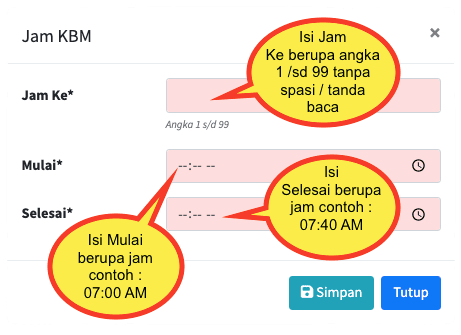
- Pada kolom Jam Ke, isikan angka antara 1 s/d 99, kode tidak boleh ada spasi
- Pada kolom Mulai, isikan Jam mulai KBM. Contoh : 07:00 AM, anda juga dapat mengkik ikon JAM untuk menampilkan dropdown pilihan Jam
- Pada kolom Selesai, isikan Jam selesaii KBM. Contoh : 07:40 AM, anda juga dapat mengkik ikon JAM untuk menampilkan dropdown pilihan Jam
- Setelah semua kolom diisi, klik tombol
Memperbarui Jam KBM
Untuk memperbarui Jam KBM, doubleklik pada kolom Jam Mulai atau Jam Selesai, maka Jam akan berubah menjadi formulir yang dapat diubah, kemudian perbarui Jam. Untuk menyimpan perubahan, klik sekali di sembarang area diluar formulir, maka formulir kembali berubah menjadi Jam yang telah diperbarui
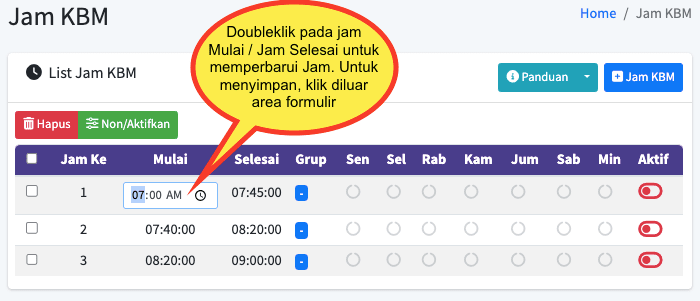
Mengaktifkan Jam KBM
Saat ditambahkan, secara default jam KBM belum aktif, untuk mengaktifkan lakukan langkah-langkah sebagai berikut :
- Doubleklik pada grup, lalu tambahkan grup, misalnya grup A. Grup digunakan untuk pengelompokan jam
- Klik pada tombol lingkaran di kolom Hari untuk memberlakukan jam pada hari tertentu, misalnya berlaku untuk hari Senin s/d Kamis
- Klik pada tombol togle di kolom Aktif, agar jam tersebut aktif & dapat digunakan, jika jam belum aktif, maka Jam KBM pada Jurnale mobile maupun pada jurnale guru akan menunjukkan Jam 00:00
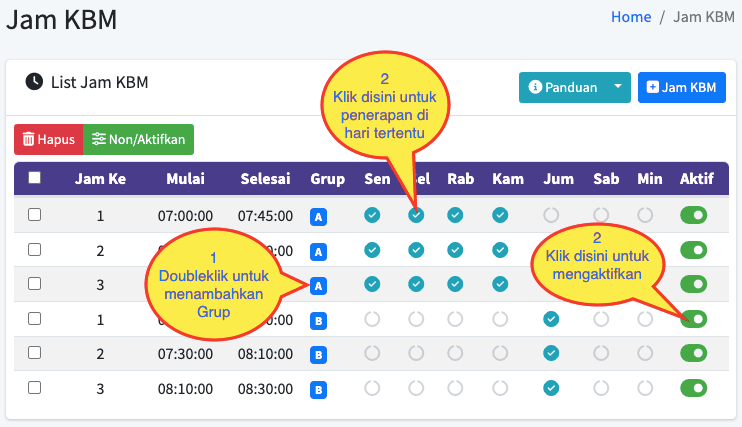
Menghapus Jam KBM
Untuk menghapus Jam KBM, klik pada kotak seleksi di depan kode Jam KBM sehingga tercentang, kemudian klik tombol